Как отправлять фотографии и видеоролики
Совместное использование фотографий и видео очень простое. iPhone: в окне чата коснитесь значков стрелкой вверх.
Теперь нажмите «Выбрать изображение из галереи» или «Выбрать видео из галереи», коснитесь выбранного файла и нажмите «Отправить».
Нажимая «Сделайте снимок или видео», можете записать видео или сделать фото и отправить его напрямую.
Как пользоваться на Андроид: в окне чата коснитесь значков, чтобы открыть галерею и выберите фотографию. Выбрав интересующую вас фотографию, можете ее отредактировать во встроенном редакторе.
Например, можете улучшить цвет фотографии, выбрав один из доступных фильтров. Еще одна интересная особенность — возможность размещать смайлики на картинке или рисовать на ней.
Когда фото будет подготовлена, можете отправить его, нажав кнопку со стрелкой в нижней части экрана.
Как пригласить друзей
Если есть некоторые из ваших друзей, которые еще не используют WhatsApp, вы можете пригласить их.
На айфоне выберите «Избранное», прокрутите вниз и нажмите «Пригласить друзей» в «WhatsApp». На Android нажмите значок чата, прокрутите вниз и нажмите «Пригласить друзей».
Совместное использование контента
Как пользоваться только на айфон: можете обмениваться фотографиями с получателями, которые не используют WhatsApp.
Для этой цели в истории чата мы просто нажимаем фотографию до появления Share. Когда каснетесь значка со стрелкой, откроется меню совместного доступа iOS. Теперь можете отправить фотографию через MMS или по электронной почте.
Настройки
В настройках главное включить резервное копирование. Откройте их.
В разделе «Чаты» выберите «Резервную копию». Для параметра «Автоматически» поставьте значение «Ежедневно». Так, при утере телефона история сообщений не потеряется.
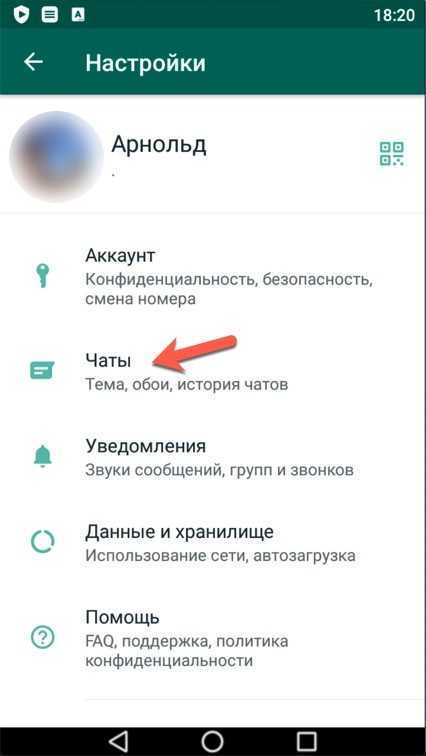
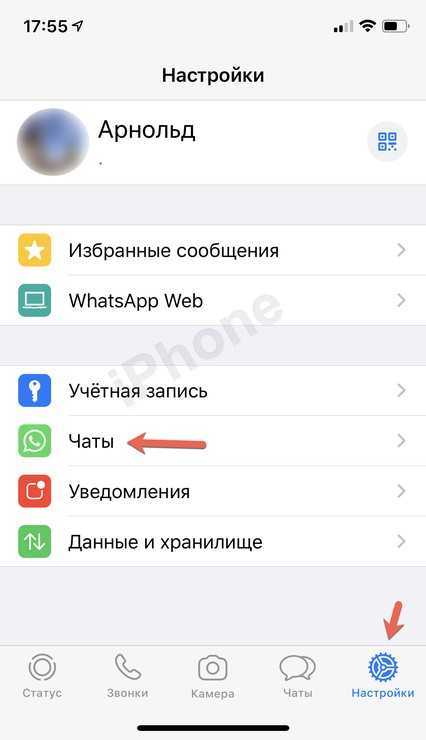
Также в настройках обязательно должны быть включены уведомления. Пользоваться Ватсап можно, конечно, и без них, но так вы не сможете вовремя узнавать о новых сообщениях, и не услышите, когда кто-то будет звонить.
Активируйте показ уведомлений в одноименном разделе настроек, если еще не сделали это.
Остальные настройки менять не обязательно.
Смотрите другие инструкции.
Как пользоваться WhatsApp на планшете
Как пользоваться только на андроиде: если вы не можете установить WhatsApp для своего устройства в магазине Google Play, то должны разрешить кратковременную загрузку приложений из неизвестных источников.
В Samsung Galaxy Tab это делается: выберите «Настройки», «Безопасность» и нажмите «Неизвестные источники».
Теперь в браузере можете скачать WhatsApp по адресу www.whatsapp.com/android. Затем, по соображениям безопасности, рекомендую снова исключить установки из неизвестных источников.
Затем активируем WhatsApp. Некоторые небольшие планшеты размером до 7 дюймов обрабатываются Google Play как телефоны, и это значит, что вы можете скачать приложение непосредственно из магазина. В тесте это было успешно с Acer Iconia Talk-S и Huawei Mediapad T1.
Как звонить через WhatsApp
Одна из самых полезных функций при использовании WhatsApp на международном уровне — это возможность совершать телефонные звонки. В отличие от стандартных международных голосовых вызовов, для звонков в Ватсап используется интернет-соединение, а не телефонная линия, поэтому они полностью бесплатны (за исключением платы за превышение лимита данных, когда вы не используете Wi-Fi).
Чтобы позвонить в Ватсап, все, что вам нужно сделать, это открыть окно чата и коснуться значка телефона в правом верхнем углу. Если это группа, вы можете выбрать несколько человек для одновременного звонка.
Шаги по совершению видеозвонка в WhatsApp практически идентичны. Просто коснитесь значка видеокамеры рядом со значком телефона. Это отличная альтернатива Facetime, особенно для пользователей Android!
Функции и возможности Ватсап Веб
Онлайн версия создана для упрощения входа в мессенджер с любых устройств и позволяет использовать учетную запись через браузер, работающий на тех смартфонах, где стандартное приложение не установлено. Для запуска веб версии подходят не все устройства, а только:
- Android;
- iPhone 8.1+;
- BlackBerry 10;
- Windows Phone 8.0 либо 8.1;
- Nokia S60 или S40 EVO.
Программу «WhatsApp Web» поддерживают все популярные веб-обозреватели. Ее интерфейс интуитивно понятен, при этом функции десктопной версии практически не отличаются от тех, что имеются в мобильном приложении. Это:
- отправка и получение сообщений;
- возможность прикреплять изображения, текстовые и медиафайлы, просматривать фото и видео;
- поддержка чатов различного типа;
- удобство поиска нужного канала или группы;
- возможность вступать в сообщество без необходимости получения разрешения администратора;
- редактирование профиля.
Единственным недостатком программы является то, что здесь отсутствует функция совершения видеозвонков.
Как синхронизировать Ватсап на телефоне и планшете
Следуйте подробным инструкциям, чтобы установить ватсап на телефон и планшет с одним и тем же номером:
- На своем смартфоне зайдите в Play Market или App Store и загрузите Ватсап.
- Зайдите в настройки мобильного телефона и включите камеру.
- Поднесите смартфон близко к экрану планшета, чтобы считать код.
- В открывшемся окне пользователь увидит штрихкод, не закрывайте эту страницу. Используйте его для синхронизации обоих устройств.
- Чтобы зарегистрироваться в системе, введите действующий номер мобильного телефона через +7 и введите код, который придет по SMS.
- Процесс сканирования займет всего несколько секунд, после чего WhatsApp будет доступен на обоих устройствах одновременно.
- Чтобы настроить синхронизацию на смартфоне, нужно нажать на значок с тремя точками в правом верхнем углу и выбрать «WhatsApp». Web, Version».
- На планшете запустите Ватсап, веб-версию, скачивать ее не нужно, просто зайдите на сайт https://web.whatsapp.com/.

Приложение Watsap Web Edition доступно в следующих браузерах:
- Google Chrome
- Internet Explorer
- Сафари
- Огненная лиса.
- Опера
Версия для планшетов позволяет избежать установки программного обеспечения и повторного входа в систему. Он доступен на планшетах под управлением Android, Windows и iOS.
App Cloner и TitaniumBackup
Оба приложения можно найти в Play Market в свободном доступе, первое — создает копии уже используемых приложений. Процесс копирования максимально упрощен и понятен даже непрофессиональным пользователям.
Второе приложение также помогает использовать коммуникатор на двух гаджетах одновременно, создавая резервные копии приложений. Для использования инструмента необходимо получить root-права на двух устройствах.
После получения расширенных прав:
- Загрузите TitaniumBackup на два устройства.
- Запустите утилиту на основном смартфоне и создайте резервную копию Messenger.
- Переместите копию на вторичный гаджет в папку с именем TitaniumBackup.
- Откройте инструмент на втором устройстве и выберите раздел «Пакетные действия».
- Нажмите на «Восстановить отсутствующее программное обеспечение с исходными данными».
- Найдите WhatsApp в предложенном списке, а затем нажмите «Программы и данные».
После завершения процесса останется только найти значок мессенджера на рабочем столе вашего дополнительного смартфона.
Как настроить веб-сайт WhatsApp на рабочем столе
Доступ к веб-сайту WhatsApp не может быть проще — все, что вам нужно, — это ваш компьютер и ваш телефон с WhatsApp.
Во-первых, зайдите на https://web.whatsapp.com/, и вы столкнетесь с большим QR-кодом, представляющим собой черно-белый узор из квадратов.
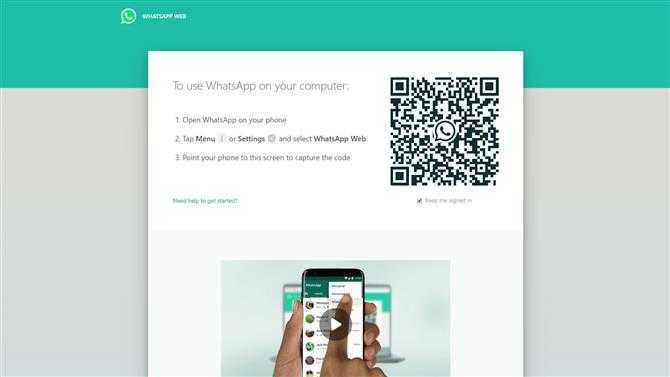
Сеть WhatsApp. Изображение предоставлено TechRadar
Теперь загрузите WhatsApp на свой телефон, затем нажмите кнопку «меню», которая представляет собой три вертикальные точки в левом верхнем углу экрана, и выберите «Веб-приложение WhatsApp».
Вы столкнулись со списком настольных и планшетных устройств, на которых вы вошли, поэтому, если ваш компьютер уже подключен к WhatsApp, он будет в этом списке (хотя вы не видели QR-код в сети WhatsApp. сайт в таком случае).
Чтобы войти в систему на новом устройстве, нажмите белый знак + в правом верхнем углу меню, после чего камера запустится — вам может потребоваться дать разрешение WhatsApp, если вы этого еще не сделали.
Теперь выровняйте поле в камере с QR-кодом на экране вашего компьютера — если это сработает, камера вашего телефона закроется, и на вашем компьютере откроется веб-сайт WhatsApp. Если это не работает, попробуйте обновить страницу вашего компьютера, чтобы повторить попытку.
Как использовать WhatsApp web на планшете iPad или Android
Настроить веб-браузер WhatsApp в браузере на планшете немного сложно, поскольку браузеры на планшетах не позволяют использовать веб-интерфейс WhatsApp — вместо этого они предлагают вам загрузить приложение.
Однако если вы зайдете в магазин приложений на своем планшете, вы увидите, что приложение недоступно — и это правильно.
Чтобы обойти это, нужно запросить сайт на рабочем столе вашего планшета, который покажет вам страницу так, как она выглядит на компьютере, а не то, что вы видите на планшете.
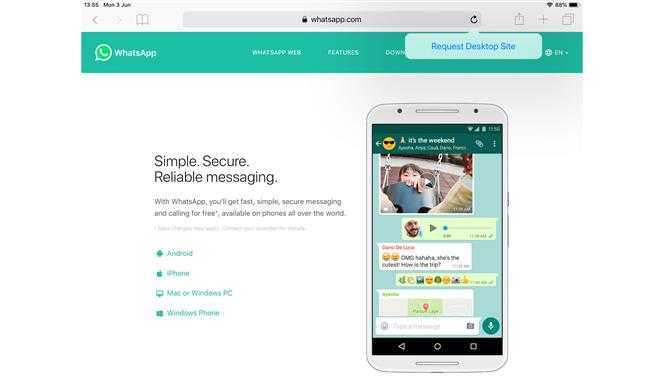
Запрос настольного сайта на iPad. Изображение предоставлено TechRadar
Чтобы сделать это в Safari на iPad, нажмите и удерживайте кнопку обновления страницы справа от строки URL-адреса вверху. Через несколько секунд появится приглашение запросить сайт рабочего стола — нажмите здесь, и вы должны увидеть ту же страницу, что и на компьютере. Это может быть немного темпераментным, поэтому попробуйте несколько раз, если это не сработает сразу.
На Chrome на планшетах Android нажмите кнопку меню в браузере, которая находится в трех вертикальных точках в правом верхнем углу экрана. Параметр в меню — «Сайт рабочего стола», рядом с которым установлен флажок — выберите этот параметр, и страница перезагрузится в версию для ПК.
Отсюда вы можете следовать приведенным выше инструкциям, чтобы веб-сайт WhatsApp работал на вашем планшете.
Это лучшие альтернативы WhatsApp
Как скачать
Если вы захотели начать использовать приложение мессенджер в телефоне Андроид или Айфон, нужно знать, где его искать. Все очень просто – ниже представлена инструкция для чайников.
- Откройте магазин приложений, предустановленный на смартфоне – Гугл Плей Маркет или Эп Стор;
- Введите название понравившейся программы в поисковую строку;
- Найдите нужный результат в выдаче и кликните на иконку загрузки;
- При необходимости введите код-пароль или отпечаток пальца;
- Дождитесь окончания инсталляции и кликните на кнопку «Открыть»;
- Следуя инструкциям на экране, введите личные данные, укажите мобильный телефон и другую контактную информацию;
- Приступайте к использованию!
Теперь вы знаете, что относится к мессенджерам – выбирайте подходящий вариант из нашего списка, скачивайте софт по инструкции и наслаждайтесь перепиской с коллегами, близкими, родными. Вы будете удивлены – общение станет удобным, быстрым и комфортным.
Другой вариант синхронизации whatsapp на телефоне и планшете
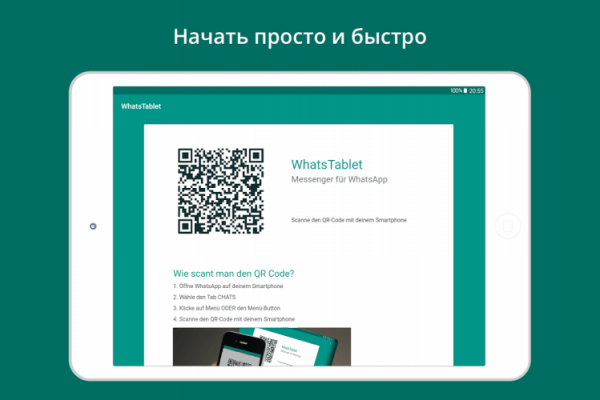
Технически установка приложения на два мобильных устройства одновременно возможна, но использование одной учетной записи невозможно, в этой ситуации возникает вопрос, почему WhatsApp не активируется на двух устройствах одновременно?
Например, если Vastap уже авторизован на телефоне, то после авторизации через приложение на планшете, аккаунт на смартфоне будет закрыт.
Многие ошибочно считают, что Вацап в таком случае не поддерживается, но дело лишь в том, что разработчик не добавил функцию использования на нескольких устройствах одновременно.
Однако выход есть: вы можете использовать браузерную версию.
Инструкции:
Таким образом, WhatsApp будет доступен в приложении, скажем, на телефоне, а версия мессенджера — в мобильном браузере на планшете.
Безопасность прежде всего
Полностью безопасного мессенджера не существует, хотя производители этих приложений хвалят то, как их продукты заботятся о нашей безопасности и конфиденциальности. Однако, правительства стран пытаются с этим бороться, регулярно «уговаривая» авторов оставлять в системе бэкдоры, благодаря которым можно прочитать содержание разговора. Например, основатель Telegram Павел Дуров во время короткого визита в Соединенные Штаты неоднократно получал предложения о сотрудничестве с американским агентством. ФБР настаивало на том, чтобы он добавил «черный ход» в своей программеу.
Даже если ваш коммуникатор не имеет «задней калитки» сегодня, «неизвестно», когда она может появиться. Ведя нормальную беседу с нашими друзьями, нам нечего бояться. Также в бизнес-приложениях, если ваша компания передает проекты, над которыми он работает, то не должна чувствовать себя под угрозой. Риск перехвата незначителен.
Однако, следует использовать приложения, которые имеют различные системы безопасности, такие как шифрование, двойная проверка пользователя и возможность блокировки выполнения снимков экрана.
Стоит обратить внимание проекты типа Briar, работающий в настоящее вермя на основе анонимной сети TOR. Им уже могут воспользоваться пользователи Android
Это приложение для поддержки соединения не требует специального сервера и все сообщения находятся только в памяти устройств пользователей.
Что интересно, Briar также работает без необходимости подключения к интернету, используя местные сети Wi-Fi или Bluetooth для связи с другими людьми. Ещё одной защитой является возможность добавления контактов только при личной встрече и сканировании QR-кода.
Бонус: хитрости в WhatsApp Web
Несмотря на то, что веб-версия не представляет сложности и может быть освоена даже новичком, существует ряд хитрых уловок, которые максимально облегчат работу с мессенджером.
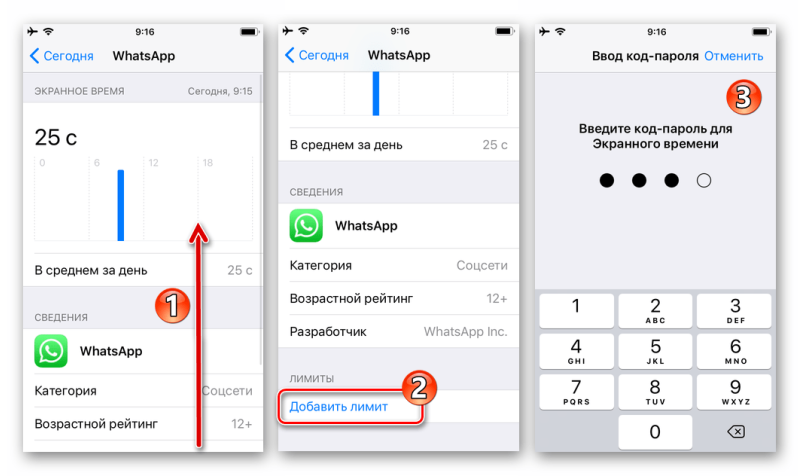 Настроить безопасность
Настроить безопасность
Настроить безопасность. Поскольку программа кроссплатформенная, доступ к чатам можно получить не только через приложение, но и через браузер. Сделать это может как владелец аккаунта, так и злоумышленник (если он имеет физический доступ к телефону). Предотвратить попытку получения информации можно, если использовать один из способов защиты приложения – пароль, ПИН-код, отпечаток пальца, графический ключ, включить уведомление при попытке взлома и проникновения в сервис либо установить лимит экранного времени.
Получить доступ к смайликам с клавиатуры
Получить доступ к смайликам с клавиатуры. Этот вариант подходит тем, кто использует веб-версию мессенджера на компьютере, где установлена операционная система Windows 10 и имеется скрытый пакет Emoji. Сделать это можно сочетанием определенных клавиш. Чтобы выбрать понравившийся смайл, нужно задействовать «Shift+Tab». Это сместит курсор на значок с изображением рожицы. Далее понадобится нажать на Enter, а когда откроется панель «Emoji», начать ввод текста для поиска смайликов.

Несколько окон WhatsApp Web
Использовать несколько окон WhatsApp Web. Это возможно, если пользователь имеет несколько номеров Ватсап. Однако в этом случае можно открыть программу либо в браузере, либо в режиме инкогнито.
Ускорить работу с сервисом. Виртуозное владение клавиатурой не поможет сделать использование мессенджера более быстрым, если не знать «горячие» клавиши WhatsApp Web. В таблице приведены наиболее популярные сочетания, которые применяются наиболее часто.
| Ctrl+Alt+P | Открыть статус профиля |
| Ctrl+Alt+Shift+N | Создать новую группу |
| Ctrl+Alt+N | Начать новый чат |
| Ctrl+Alt+Shift+] | Перейти в следующий диалог |
| Ctrl+Alt+Shift+[ | Вернуться в предыдущий чат |
| Ctrl+Alt+Shift+M | Отключить чат |
| Ctrl+Alt+Backspace | Удалить чат |
| Ctrl+Alt+Shift+U | Пометить сообщение как непрочитанное |
Сообщества
|
Название |
Описание |
|
Сообщество ИТ-специалистов. |
|
|
Сайт для иллюстраторов. Здесь можно размещать свои работы, искать вакансии. |
|
|
Сообщество молодых мам. Можно публиковать посты и ставить лайки. |
|
|
Сообщество менеджеров. Отчасти может решать задачи LinkedIn. |
|
|
Сайт для бухгалтеров. |
Мы собрали в обзоре список лучших российских социальных сетей и мессенджеров. Новые сервисы и популярные проекты, в которые сейчас приходит аудитория. Вы можете использовать их, чтобы налаживать работу удаленных команд или продвигать свой бизнес. Надеемся, данный список будет полезен вам. Делитесь им со своими друзьями и знакомыми.
Как увеличить разнообразие смайликов на ватсап
Если смайликов, содержащихся в WhatsApp, недостаточно для нас, можее увеличить их арсенал с помощью бесплатного приложения.
Как пользоваться на Android: устанавливаем Emojidom Smiley и смайлики HD из магазина Google Play. В WhatsApp появится новый значок смайлика.
После нажатия на него можете выбрать сотни гигантских лиц. Затем откройте выбранный контакт. Смайл будет автоматически вставлен в окно чата.
Как пользоваться на Айфон: устанавливаем Emoticons & Extra Emoji Keyboard из App Store. В приложении под смайликами найдете большие смайлики.
Окно с рекламой просто закрывается. После нажатия смайлов и «Копировать», графика будет в буфере обмена.
Перейдите в WhatsApp и держите палец в окне ввода текста, пока не увидите «Вставить». Нажмите и он готов.
Мы все любим смайлики. Дополнительные изображения больше, ярче и просто лучше.
Как настроить звуковые уведомления
Ватсап позволяет менять звуки во время вызовов групп. Создадим более приятные звуковые уведомления:
Как пользоваться на Android: нажмите три точки, настроек и уведомлений. В разделе «Уведомления групп», «Звук уведомлений», выберите соответствующий звук и нажмите «ОК».
iPhone: после нажатия «Настройки», «Уведомления» и «Групповые уведомления» выбираем нужный звук и нажимаем «Сохранить».
Как запустить чат сразу после запуска телефона
Как пользоваться только Android: вы можете открыть свои любимые чаты непосредственно на стартовом экране.
Для этого запускаем WhatsApp, нажимаем и удерживаем контакт и выбираем «Добавить ярлык чата».
Если значок не появляется на стартовом экране, держим палец в пустом месте, прикасаемся к виджетам и перетаскиваем WhatsApp в выбранное место на начальном экране.
Вход через виртуальный сервис с использованием браузера
Теперь мы рассмотрим все три метода, но давайте начнем по порядку. Первый подходит для устройства с любой операционной системой.
Чтобы войти в свой профиль через браузер, вы должны сначала его иметь.
- Чтобы запустить WhatSapp в браузере, мы должны сначала запустить сам браузер.
- Для этого заходим в приложение на телефоне и создаем аккаунт. Если вы уже пользовались этим приложением, пропустите этот шаг.
- Затем мы создаем новую вкладку, где в адресной строке вводим адрес WhatSapp.com.

Далее вам нужно найти ссылку WhatSapp.web.
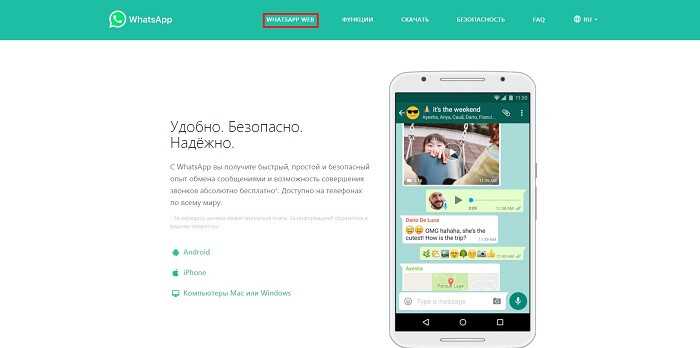
Затем откройте одноименное приложение на своем телефоне и нажмите на три точки в правом верхнем углу.
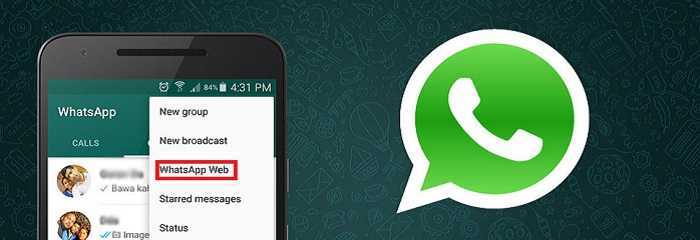
Следующим шагом является выбор предмета с таким же названием и сканирование QR-кода.
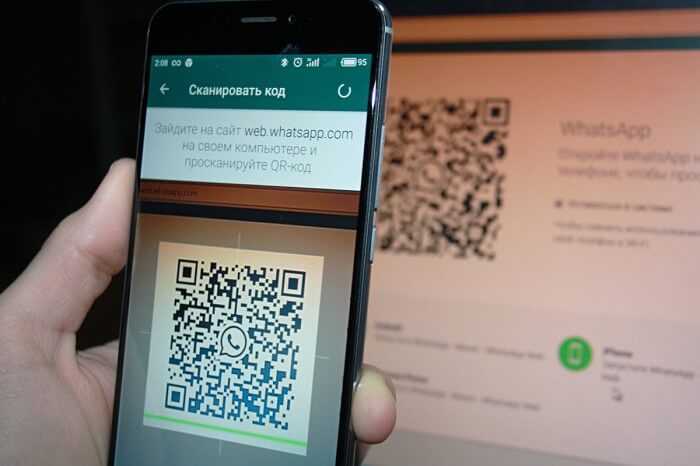
Если все прошло успешно, на экране компьютера вы увидите окно, полностью повторяющее мессенджер телефона.
Этот способ подходит тем, кто не может установить приложение на компьютер.
Плюсы настольной версии WhatSapp:
- Производительность не теряется ни в одной операционной системе;
- Не привязан к конкретному браузеру.
- Нет необходимости интегрировать программу в компьютер;
- Вы всегда можете запустить его на любом компьютере, подключенном к всемирной паутине.
Минусы этого метода:
- При секретной переписке нет уверенности в безопасности данных (вам нужно каждый раз прерывать соединение с учетной записью).
- Если работа ведется на чужом компьютере, необходимо каждый раз разрывать связь с аккаунтом, чтобы никто не видел переписку.
- Процесс переустановки браузера или очистки кеша приведет к ситуации, когда вам нужно будет снова войти в систему.
Использование этого метода на домашнем ПК вполне допустимо, к тому же веб-версия полностью повторяет функционал приложения на телефоне.
Загрузка эмулятора Bluestacks
Первое, что нужно сделать, чтобы использовать WhatsApp без мобильного телефона, — это загрузить Bluestacks, эмулятор Android, который необходимо установить на свой компьютер, чтобы использовать WhatsApp для ПК. Это бесплатная программа, доступная как для Windows, так и для Mac.
После того, как вы закончите установку этой программы на свой компьютер, вам нужно будет ее открыть. Теперь откроется окно, дождитесь его полной загрузки. Наконец, вы увидите интерфейс ОС Android на своем компьютере.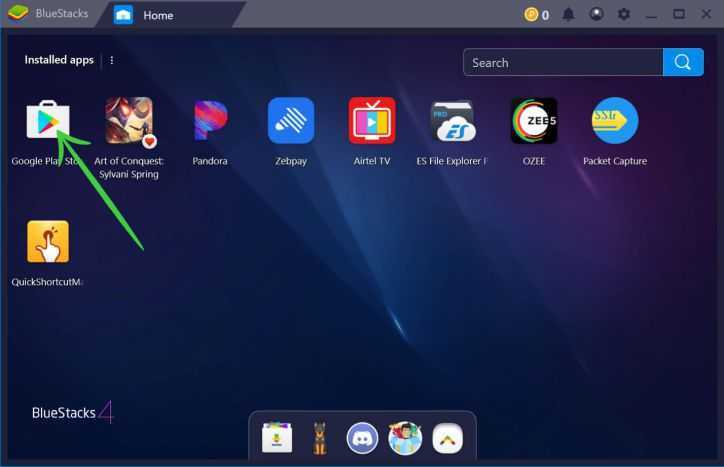
Установка Ватцапп в эмуляторе
Откройте приложение Play Store, чтобы загрузить WhatsApp. Как только вы попадете в Play Store, выполните поиск: WhatsApp. Установите его.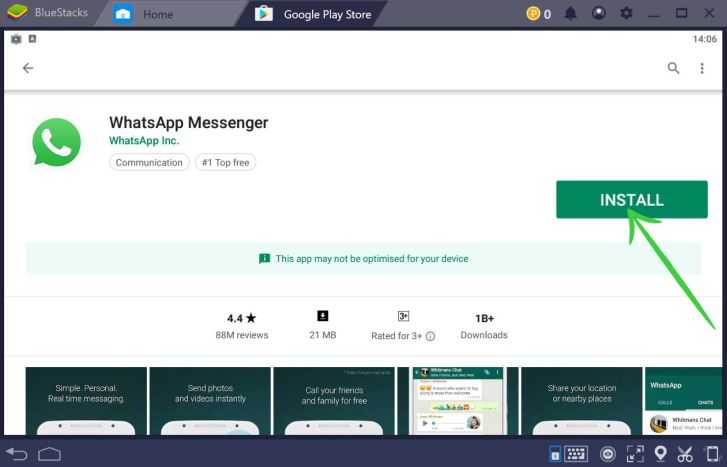
Верификация пользователя WhatsApp
Откройте WhatsApp и нажмите «Продолжить». Вам нужно будет ввести номер телефона, есть несколько вариантов, узнайте каждый из них и выберите лучший для себя:
- Как получить бесплатный виртуальный номер WhatsApp для регистрации
- Приложения, предоставляющие бесплатный виртуальный номер телефона для смартфонов на iOS и Android: воспользуйтесь пробным периодом и получите бесплатный виртуальный номер.
Получив SMS-код, нажмите «Далее».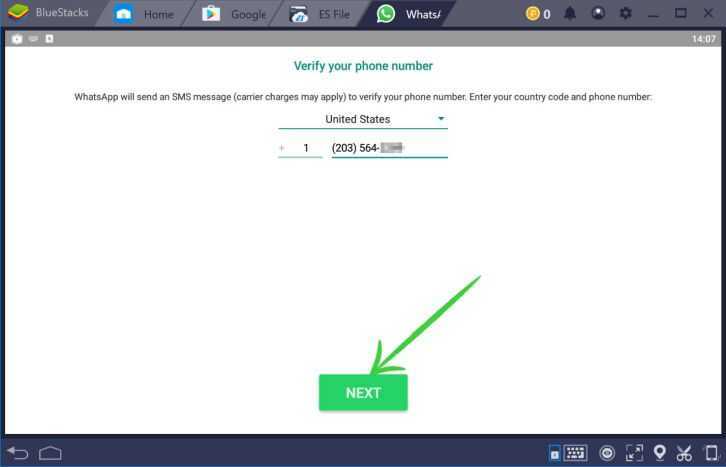
Подтверждение регистрации
Код подтверждения WhatsApp — это 6-значный номер, который отправляется по SMS на ваш номер мобильного телефона, чтобы подтвердить, что вы хотите использовать учетную запись WhatsApp, и синхронизировать свои контакты с этой учетной записью. Введите код подтверждения в поле и нажмите «Продолжить», чтобы завершить работу WhatsApp Pc без телефона.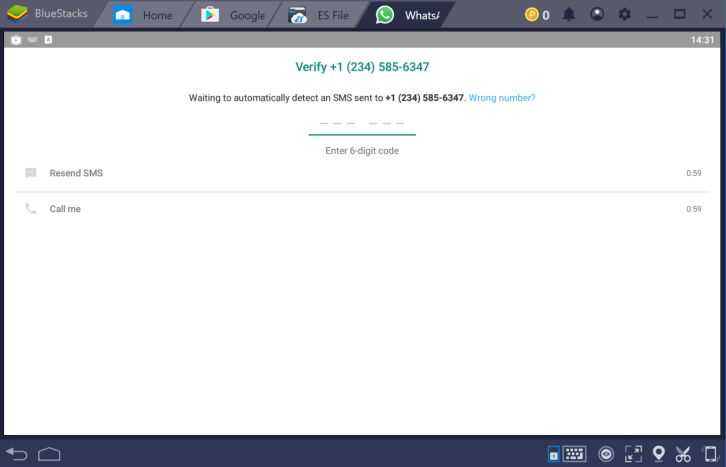
Результат
Вот и все, теперь вы готовы к работе! WhatsApp запустится, и вы сможете добавить друзей, чтобы пообщаться с ними. Вы можете получить доступ ко всем функциям, доступным в WhatsApp, на своем смартфоне. Например, вы можете совершать видеозвонки в WhatsApp на ПК, читать и отвечать на сообщения WhatsApp на ПК, отправлять фотографии, видео и даже загружать их на свой компьютер.
Как пользоваться Ватсап на компьютере
Если вы относитесь к типу людей предпочитающих печатать на клавиатуре (или просто не хотите смотреть в телефон весь день), вы можете использовать Ватсап с компьютера. Это очень удобный способ общаться в чате ил отправлять файлы с ПК или Mac.
Как пользоваться WhatsApp на компьютере:
- В браузере компьютера перейдите на web.whatsapp.com.
- Откройте WhatsApp на телефоне, коснитесь трех точек в правом верхнем углу, затем WhatsApp Web.
- Коснитесь значка плюса в правом верхнем углу.
- Направьте камеру телефона на QR-код на экране компьютера.
- WhatsApp должен мгновенно войти в систему на вашем компьютере.
Если вы не хотите использовать браузер, вы можете установить клиент WhatsApp для ПК прямо на компьютер. Если подозреваете, что кто-то использует WhatsApp Web без вашего разрешения, можете закрыть доступ со своего телефона, выполнив первые два шага выше.
Конфликты я решаю по телефону, потому что переписка – доказательство 

При решении спорных и конфликтных ситуаций электронная переписка может являться доказательством. Действующее законодательство не ограничивает круг обстоятельств, которые нельзя урегулировать при помощи электронной переписки.
Работодатель, заказчик, клиент или сотрудник, общение с которым велось при помощи переписки по электронной почте или мессенджеру, в любой момент может использовать переписку в качестве доказательства. Для этого нужно лишь подтвердить факт принадлежности учетной записи собеседника физическому лицу.
Учитывая привязку большинства учетных записей к номеру мобильного телефона, сделать это не составит никакого труда.
В то же время запись телефонных разговоров может стать доказательством лишь в случае согласия всех участников беседы с фактом записи разговора.
Обсуждать спорные и щепетильные темы лучше по телефону.
Как перенести данные на новый телефон с картой памяти и без нее
iPhone сохраняет WhatsApp чаты непосредственно в облаке и загружает их в новое устройство при смене оборудования.
Как пользоваться на Android: здесь чаты сохраняются только на вашем смартфоне. Поэтому, прежде чем переходить на новый телефон, сначала нужно сохранить все чаты.
Чтобы сделать это, коснемся настроек, настроек чата и «Сохранить чаты». Следующие шаги просты, если ваш смартфон имеет слот для карт памяти. Если нет, то должны сделать немного больше.
Миграция с карты памяти: удаляем карту со старого устройства и перед установкой WhatsApp помещаем ее в новый смартфон.
После установки приложение ищет резервную копию на карте памяти. Теперь просто нажмите «Восстановить».
Миграция без SD-карты: подключите старый телефон к ПК и откройте проводник Windows. Далее копируем папке WhatsApp — на устройствах Samsung обычно находится на SD-карте.
Далее подключаем новый телефон и копируем папку на телефоне в тот же каталог. Затем устанавливаем WhatsApp, и перезагружаем устройство.
Как удалить чат
Айфон: открываем чаты, прокручиваем вверх, касаемся «Редактирование» и нашего сообщения. Нажимаем значков минус и удаляем все. Подтверждая, избавляемся от выбранного чата навсегда.
Android: нажимаем содержимое сообщения. В верхней части нажимаем на корзину и подтверждаем выбор, нажав «Удалить».
Чтобы удалить весь чат, перейдите в список чатов и нажимите кнопку чата все, а затем удаляем чат.
Как восстановить чаты
Как пользоваться – только на Android: WhatsApp по умолчанию автоматически создает резервную копию наших чатов каждую ночь.
Если ваш смартфон внезапно сломается или украден, и у вас нет резервной копии, все чаты могут быть сохранены в любом случае. Загружаем WhatsApp на новое устройство и регистрируем его по старой схеме.
Во время установки нас спросят, хотите ли вы восстановить чаты: если выберете да, то, все старые чаты появятся снова.
Как удалить аккаунт
Чтобы определенно попрощаться с WhatsApp, выберите «Настройки», «Учетная запись», «Удалить мою учетную запись».
Теперь пишем номер телефона в международном формате и нажимаем «Удалить мою учетную запись».
Как настроить профиль
WhatsApp без фото профиля выглядит намного хуже. После выбора «Настройки» и «Профиль» замените изображение с заменой вашей собственной фотографией.
Как изменить статус
Используя сообщение о статусе, вы можете информировать друзей о своем состоянии. Чтобы изменить его, в меню нажмите «Статус» (Android) или «Настройки» и «Профиль» (iOS), и там выбирите статус готовности, как на работе, или вводим свой собственный текст.
Как увеличить шрифт
Если чтение и письмо сообщений утомительно для ваших глаз, для удобства можете увеличить шрифт.
На iPhone это сделаем в настройках iOS (а не WhatsApp) под экраном и яркостью и размером текста с помощью ползунка.
На Android можете сделать это непосредственно в настройках WhatsApp. Вам нужно нажать «Настройки чата», «Размер шрифта» и «Большой».
Как добавить смайлики на iPhone
Ваш iPhone не показывает клавиатуру с смайликами? Если вы не можете выбрать его после сохранения значка с глобусом, то можем его быстро добавить: в настройках iOS мы нажимаем General, Keyboard, Keyboards и Add Keyboard … После касания значка Emoji будет доступна популярная графика.
Установка приложения
До 2016 года Ватсап был платный. Сервисный сбор носил символичный характер – 1 доллар. Сегодня сервис бесплатный. Чтобы скачать приложение на Андроид понадобится смартфон с достаточной шириной дисплея и постоянный доступ к интернету. Инструкция, как скачать WhatsApp на Андроид:
- зайдите в Play Market;
- вбейте в строку поиска на русском или на английском название приложения;
- нажмите на то приложение, где высветилась зеленая иконка (официальное приложение);
- на странице программы нажмите кнопку «Установить»;
- нажмите «Принять» в вышедшем окне (это пользовательское соглашение);
- дождитесь загрузки.
На рабочем столе появится зеленый значок с трубкой. Нажмите на него для начал работы. Проблемы со скачиванием возникают в случае, если вы пользуетесь планшетов без сим карты. Тогда в Play Market будет такая надпись «Не поддерживается на устройстве». Возможно, на устройстве не хватает памяти для установки программы. Освободите нужный объем и повторите попытку.
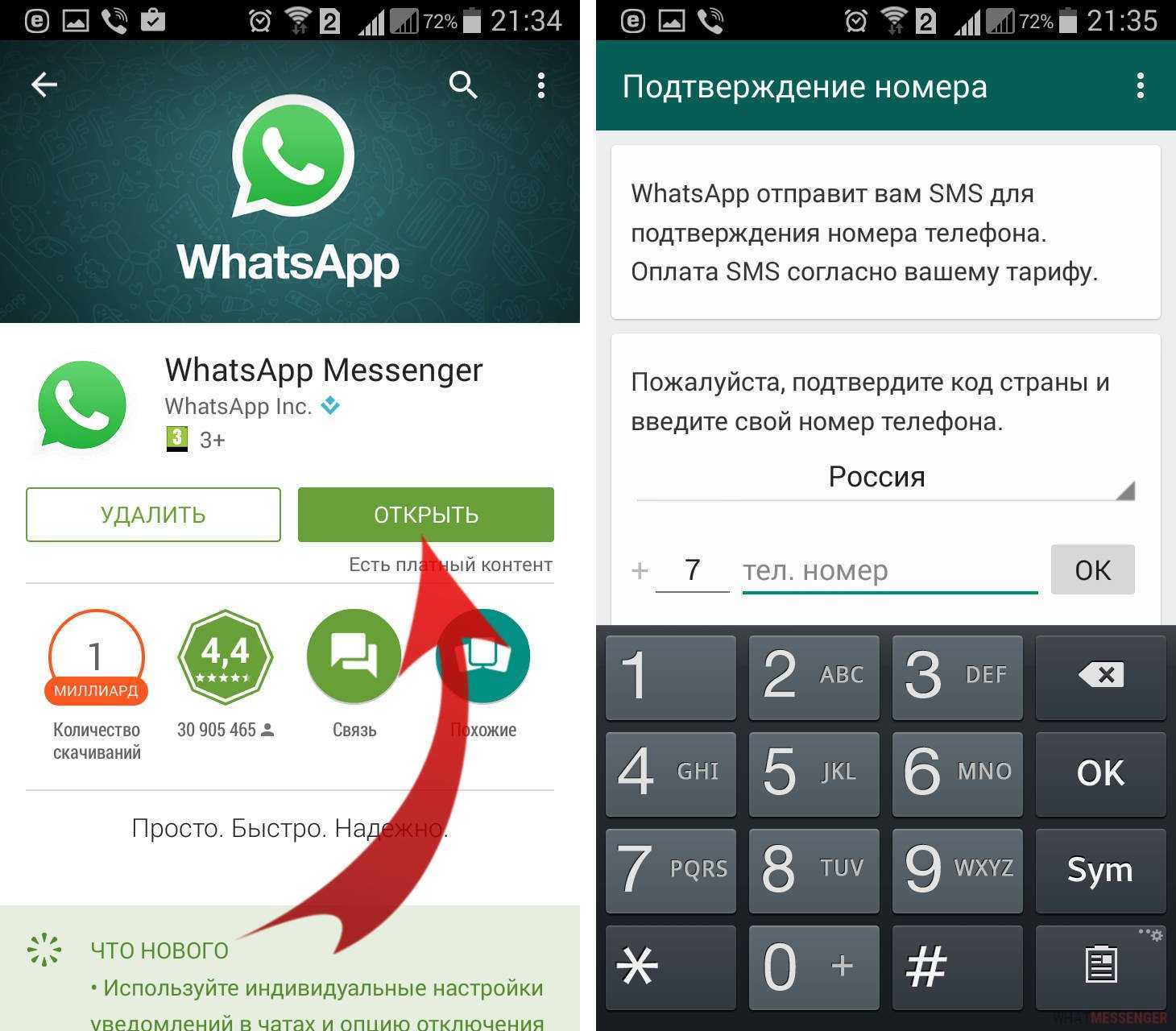
Skype
Об этом коммуникаторе слышал, наверное, каждый, даже ещё до того, как появились смартфоны и планшеты. Он позволяет вести текстовый чат, осуществлять голосовую и видео связь, совершать звонки на мобильные и стационарные телефоны (за дополнительную плату), отправлять SMS и даже факсы. Звонки между пользователями Skype шифрует мощный алгоритм.
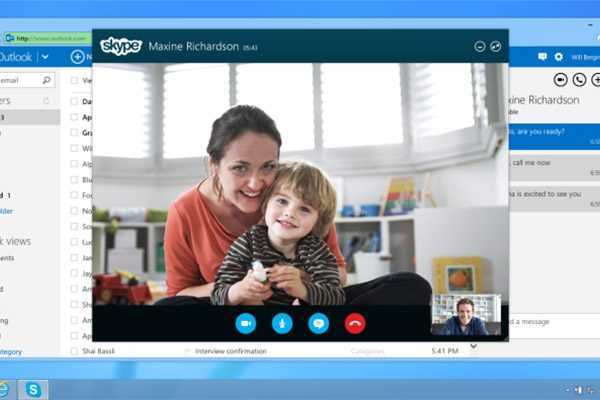
Интересной особенностью является услуга SkypeIn, позволяющая создать виртуальный номер телефона, так что другие пользователи будут звонить на ваш аккаунт Skype с обычных стационарных и мобильных телефонов. Многих пользователей порадует возможность переадресации вызовов на номер мобильного телефона.
Что ещё отличает Skype от других программ для обмена сообщениями, это возможность использования на таких устройствах, как некоторые модели телевизоров, телефонов VoIP или игровых приставках.
Очень полезной является функция совместного использования экрана, которая позволяет видеть, что происходит на нашем рабочем столе.
Контакты можно добавить из множества различных источников, например, Gmail или Outlook. Существует также версия под названием Skype для бизнеса, обеспечивающая дополнительную функциональность в виде инструментов, которые помогают рабочим группам сотрудничать в режиме реального времени. Эта услуга платная, но доступна в рамках пакета Office 365.
Ошибки при синхронизации Ватсапа
Чтобы WhatsApp на телефоне и планшете работал одновременно, достаточно выполнить несколько шагов. Но в некоторых случаях система может выдать ошибку синхронизации. Вот распространенные случаи и способы их решения:
- Убедитесь, что в настройках смартфона выбрано значение Web, Version.
- Необходимо убедиться, что в Веб, Версии стоит галочка «оставаться в системе», если необходимо закрыть Веб версию, то можно удалить ее или закрыть Вацап мессенджер в браузере.
- Держите камеру мобильного телефона неподвижно, чтобы код отображался в центре экрана.
- Почистите камеру смартфона и убедитесь, что она делает четкие снимки и не повреждена.
- Обновите версию WhatsApp на своем мобильном телефоне и снова подключитесь.
- Обновите версию WhatsApp на смартфоне и попробуйте синхронизировать устройства снова.
- На устройстве отсутствует подключение к интернету, чтобы устранить проблему, подключите смартфон и планшет к интернету и перезапустите процесс синхронизации.
- Обновите браузер и перезапустите веб-версию, планшетную версию, лучший способ синхронизации устройств через Google Chrome.

Если эти недостатки будут исправлены, WhatsApp будет доступен с одним номером на двух устройствах одновременно. Теперь пользователи смогут пользоваться мессенджером на большом экране и, при необходимости, подключать клавиатуру, если она шла в комплекте с планшетом.
Как получить функцию WhatsApp для нескольких устройств
Если вопрос в том, поддерживает ли WhatsApp несколько устройств, ответ — да. Но в настоящее время он доступен только для бета-пользователей. Итак, если вы уже являетесь пользователем бета-версии WhatsApp или бета-версии WhatsApp Business на Android или iOS, вы имеете право на эту функцию. Просто убедитесь, что у вас установлена последняя бета-версия.
Следующий вопрос, который вы зададите, будет о количестве и типах устройств, поддерживаемых WhatsApp Multi-Device в настоящий момент. Что ж, вы можете подключить четыре устройства, кроме вашего телефона. Этими четырьмя устройствами могут быть WhatsApp Web, WhatsApp Desktop для Windows, WhatsApp Desktop для Mac и Facebook Portal.
И хорошо, что ваш телефон не должен быть подключен к Интернету. Даже если телефон отключен, вы все равно можете использовать WhatsApp на других зарегистрированных устройствах. Единственное условие: если вы перестанете использовать WhatsApp на своем телефоне более 14 дней, другие связанные устройства также будут отключены.
Другой крупный ограничение на данный момент вы не можете использовать ту же учетную запись WhatsApp на другом телефоне. Это означает, что WhatsApp для нескольких устройств по-прежнему не так гибок, как аналогичная функция в Instagram или Telegram. В любом случае, мы надеемся, что в будущем он расширит сферу своей деятельности.
Теперь, когда вы знаете, что это такое, давайте посмотрим, как вы можете присоединиться к бета-версии WhatsApp для нескольких устройств:
- На телефонах Android перейдите к параметру «Связанные устройства» в меню из трех точек в правом верхнем углу главного экрана WhatsApp. После этого нажмите на бета-версию для нескольких устройств и нажмите «Присоединиться к бета-версии».
- В случае телефонов iOS действия во многом схожи, но вы найдете опцию «Связанные устройства» в разделе «Настройки WhatsApp» на правой панели.
И, наконец, вот —
FAQ
Вопрос: Звонки в WhatsApp бесплатны? А как насчет видеозвонков?Ответ: И звонки, и видеозвонки бесплатны, но будут использовать данные, если нет подключения к Wi-Fi. Будьте осторожны, не превышайте лимиты мобильных данных, особенно при видеозвонках.
В: Что такое WhatsApp Plus? Это безопасно?О: WhatsApp Plus — это приложение, разработанное с использованием украденного кода из официального приложения WhatsApp. Он включает несколько дополнительных функций, но для работы их необходимо скачать. Тем не менее, его небезопасно использовать и может привести к блокировке учетной записи WhatsApp или, что еще хуже, к краже вашей информации.
В: принадлежит ли WhatsApp Facebook?О : Да, WhatsApp был куплен Facebook в феврале 2014 года.
В: Есть ли в WhatsApp социальные сети?О: Хотя некоторые могут счесть его приложением для социальных сетей, обычно оно считается приложением для обмена мгновенными сообщениями. Тем не менее, по мере добавления новых бизнес-функций он может еще больше распространиться на территорию социальных сетей.
В: Работает ли WhatsApp в Китае?О: Нет. Приложение заблокировано в Китае с 2017 года, хотя оно все еще может быть доступно через VPN. Смотрите список лучших VPN.
В: Зашифрован ли WhatsApp?О: Да. И звонки, и сообщения зашифрованы сквозным шифрованием, поэтому ни правоохранительные органы, ни сам Ватсап не могут их увидеть, если у них нет доступа к вашему устройству.
В: Могу ли я отправлять высококачественные изображения через WhatsApp?О: В настоящее время нет, но в настоящее время приложение тестирует способ отправки изображений «наилучшего качества» без чрезмерного сжатия.
В: Могу ли я использовать несколько устройств с одной учетной записью WhatsApp?О: Помимо версии веб-браузера, в настоящее время вы не можете использовать одну учетную запись на двух мобильных устройствах. Это может измениться в ближайшие месяцы, поскольку новая функция для нескольких устройств в настоящее время находится в стадии бета-тестирования.
Вот и все, что нужно знать начинающему пользователю Ватсап! Надеюсь, теперь вы можете общаться со своими друзьями и семьей, независимо от того, где они находятся. Обязательно ознакомьтесь с некоторыми из наших других руководств по WhatsApp ниже, чтобы узнать больше!











 Настроить безопасность
Настроить безопасность


















